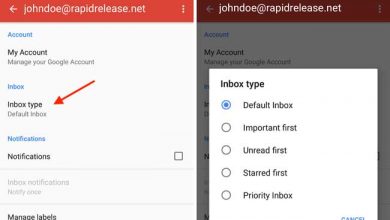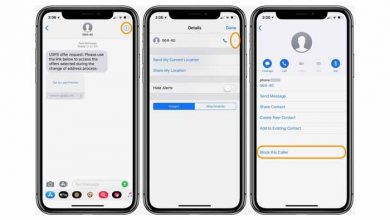انتقال مخاطبین از آیفون به اندروید با 6 روش ساده
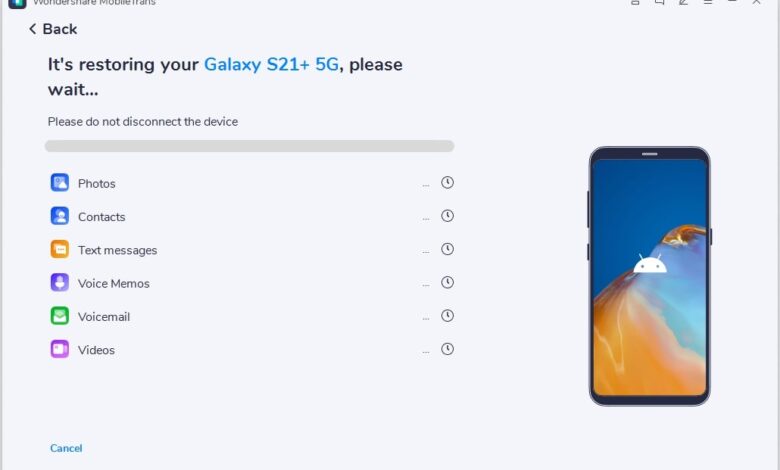
گوشی های اندروید و آیفون جز گوشی های هوشمند محبوب در بازار به حساب می آیند. برخی افراد برای برخورداری از ویژگی های مختلف، موبایل شان را از اندروید به آیفون یا از آیفون به اندروید تغییر می دهند. اما وقتی نوبت به کار با مخاطبین در گوشی های آیفون می رسد، زمان زیادی برای ذخیره یا ویرایش تک به تک مخاطبین تلف می شود.
با این اوصاف چطور می توان مخاطبین را از آیفون به اندروید منتقل کرد؟ در این مقاله قصد داریم به روش های ساده انتقال مخاطبین از آیفون به اندروید بپردازیم.
روش 1: انتقال مخاطبین از آیفون به اندروید با کمک نرم افزار Mobile Trans (با استفاده از کامپیوتر/لپتاپ)
این روش برای وقتی مناسب است که دسترسی به سیستم ویندوزی برای تان راحت باشد. در غیر این صورت سراغ روشهای بعدی بروید. اگر به دنبال بهترین و جامع ترین راه برای انتقال مخاطبین از آیفون به اندروید هستید، MobileTrans Phone Transfer بهترین ابزار برای شما است. این ابزار انتقال می تواند زحمت تان برای تایپ و ذخیره مخاطبین در آیفون را کم و در زمان تان صرفه جویی کند. این نرم افزار بر روی گوشی هایی که هم سیستم عامل اندروید دارند و هم iOS، کار می کند و به طور مستقیم هر نوع دادهای را تنها با یک کلیک انتقال می دهد.
مزایای MobileTrans
- انتقال بیش از 18 نوع داده بین بیش از 6000 دستگاه تلفن همراه، از جمله مخاطبین، عکس ها، پیام ها، ویدیو ها و موارد دیگر.
- پیام های واتس اپ و عکس ها، فیلم ها و فایل های پیوست شده را بین گوشی ها انتقال دهید.
- بکآپ گیری و ریکاوری آیفون و گوشی اندروید
- انتقال عکس ها، فیلم ها، موسیقی، پیام ها و برنامه ها بین گوشی و کامپیوتر (ویندوز و مک)
- سازگاری کامل با iOS 15 و Android 12.0.
مراحل کار با این برنامه به صورت زیر است:
مرحله 1: نرم افزار را روی کامپیوترتان نصب و سپس آن را راه اندازی کنید. روی “Phone Transfer” کلیک و Phone to Phone را انتخاب کنید.
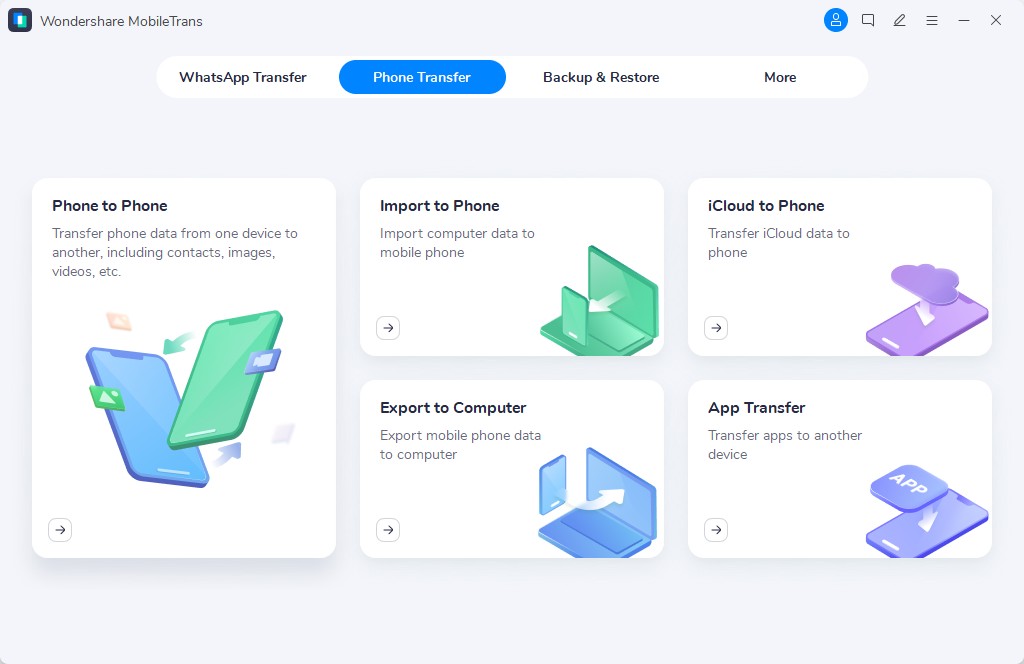
توجه: اگر هنوز برنامه را دانلود نکرده اید، می توانید آن را از اینجا دانلود کنید (کلیک نمایید)
مرحله 2: باید آیفون و اندروید را به کامپیوتر متصل کنید. MobileTrans آن ها را شناسایی می کند زیرا از ویژگی انتقال داده بین دو سیستم عامل پشتیبانی می کند. بعد از شناسایی دستگاه ها، کادر کنار Contacts را تیک بزنید و سپس روی گزینه Start که به رنگ آبی است، کلیک کنید.
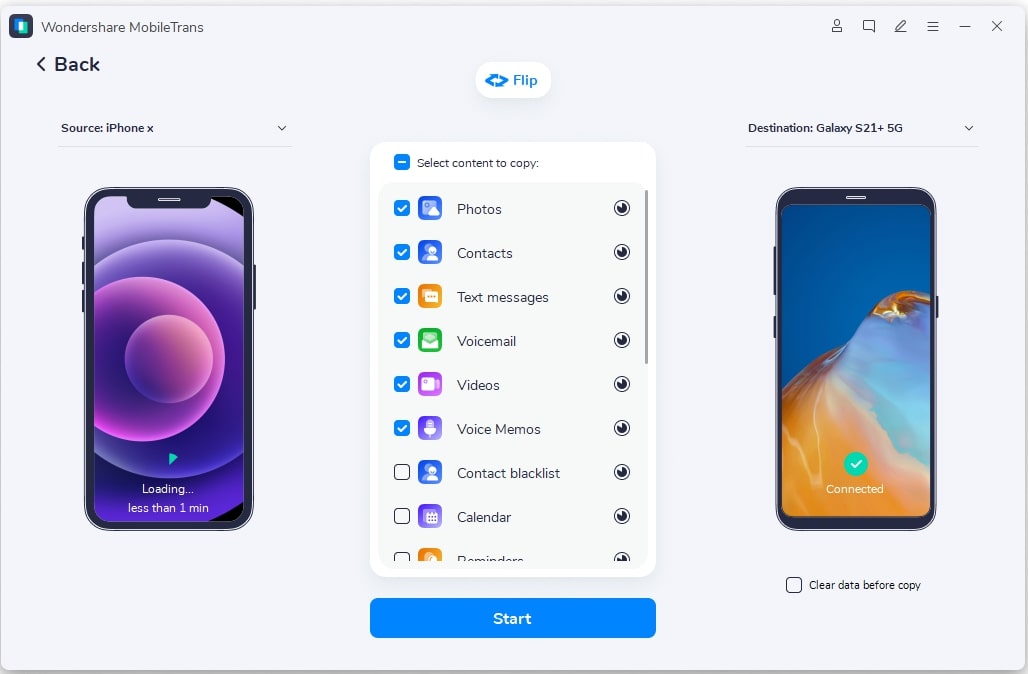
مرحله 3: فرآیند انتقال آغاز شد. این فرآیند در عرض چند ثانیه به پایان می رسد زیرا اندازه فایل مخاطبین بسیار کوچک است.
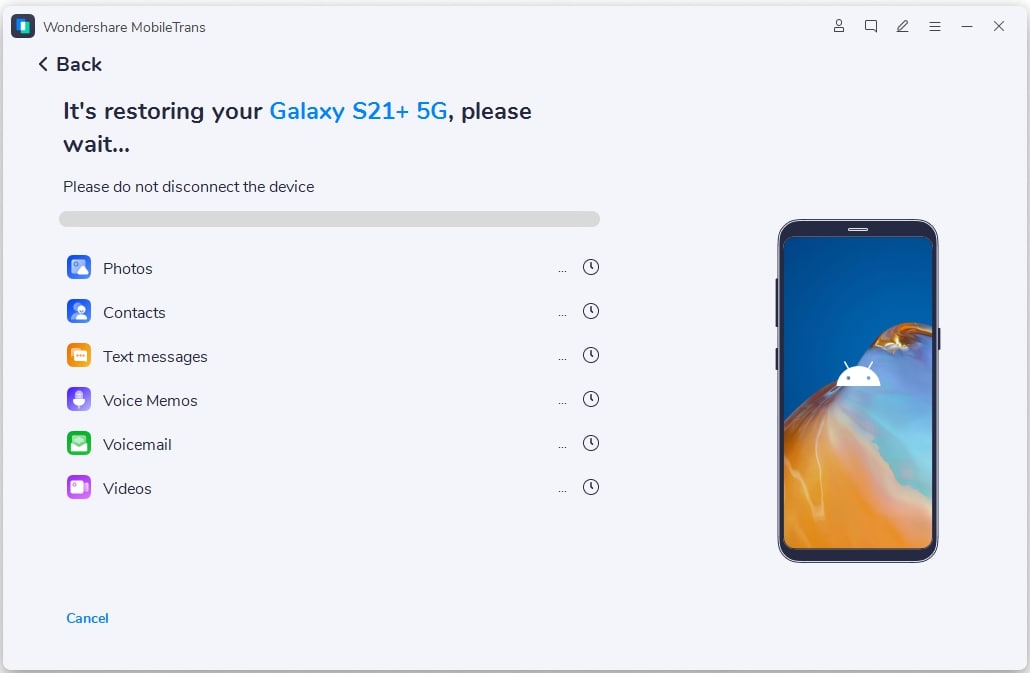
حتما بخوانید: انتقال عکس از آیفون به اندروید (7 روش ساده)
روش 2: انتقال مخاطبین از آیفون به اندروید با اپلیکیشن Contacts
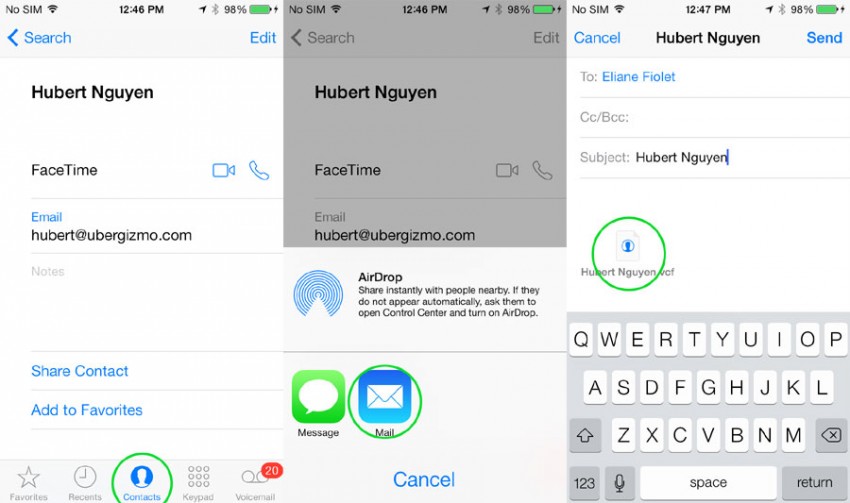
استفاده از این روش برای انتقال مخاطبین از آیفون به موبایل اندروید بسیار آسان است. اما فقط زمانی به درد می خورد که بخواهید لیست کوچکی از مخاطبین را منتقل کنید. شما می توانید از طریق پیام متنی یا ایمیل مخاطبین آیفون را به اندروید منتقل و مخاطبین را به دلخواه خودتان انتخاب کنید و به اشتراک بگذارید.
برای انتقال مخاطبین، روی برنامه Contacts ضربه بزنید تا باز شود و مخاطبینی که می خواهید منتقل شوند را انتخاب کنید. بعد از انتخاب مخاطبین، انگشت تان را به پایین بکشید و سپس روی ایمیل ضربه بزنید. در بخش گیرنده ایمیل، شناسه ایمیل تان را وارد کنید. بعدا می توانید در گوشی اندرویدتان این مخاطبین را با همان شناسه ایمیل دانلود کنید.
این روشها هم جواب میدن: روش انتقال مخاطبان از گوشی آیفون به اندروید
روش 3: انتقال مخاطبین از آیفون به اندروید توسط اپلیکیشن My Contact Backup- پر امتیاز
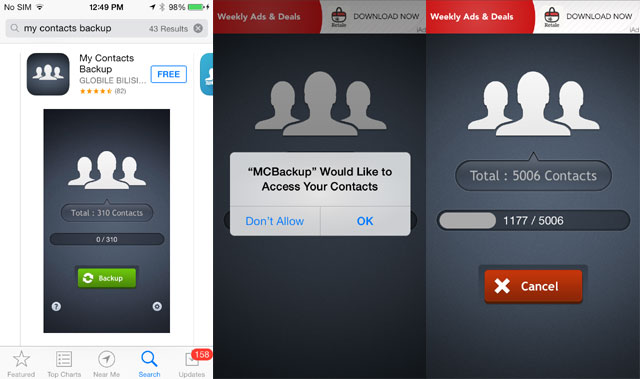
برنامه My Contact Backup در فروشگاه برنامه آیفون موجود است. استفاده از این برنامه بسیار ضروری است و به شما امکان می دهد تا مخاطبین را از آیفون به اندروید منتقل کنید. این برنامه نیازی به ورود به سیستم یا ایجاد حساب کاربری و انتقال مخاطبین تان به ایمیل ندارد. این برنامه می تواند با استفاده از اتصال اینترنت و ایمیل، مخاطبین را از آیفون به اندروید منتقل کند.
برای انتقال مخاطبین با استفاده از این برنامه، باید آن را بعد از نصب بر روی آیفون راه اندازی کنید و زمانی که از شما خواست به اطلاعات مخاطبین تان دسترسی پیدا کنید، روی دکمه Ok کلیک نمایید. روی دکمه بکآپ ضربه بزنید و سپس ایمیل را انتخاب کنید. با این کار برنامه مخاطبین از آیفون به ایمیل ارسال می شود. می توانید این ایمیل را برای خودتان ارسال و سپس آن را در موبایل اندروید دانلود کنید.
گوگل درایو بسیار به کارتان می آید: روش کار با گوگل درایو (گام به گام)
روش 4: انتقال مخاطبین از آیفون به اندروید با Google Contacts
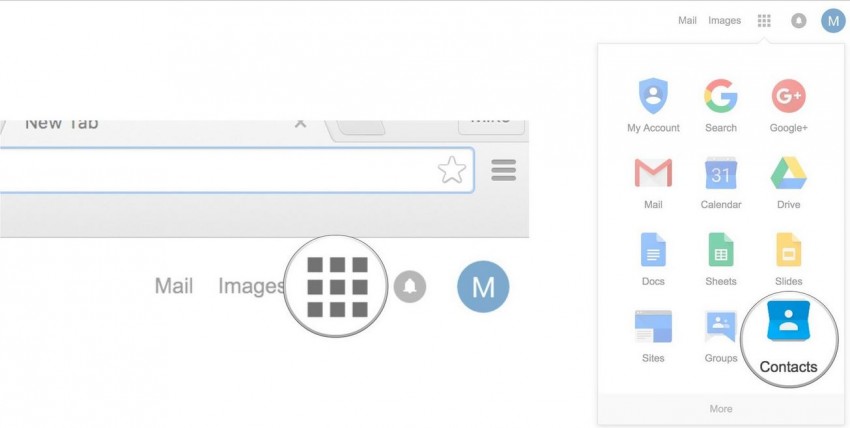
Google Contacts یک ابزار خوب برای انتقال مخاطبین از آیفون به اندروید است. مخاطبین گوگل به شیوه همگام سازی کار می کنند. اگر در آیفون تان وارد ایمیل خود شوید، گوگل همه مخاطبین را باGoogle Contacts همگام سازی می کند. برای انتقال مخاطبین با استفاده از مخاطبین Google، مرورگر وب را در کامپیوترتان راه اندازی کنید و بعد وارد حساب گوگل تان شوید. روی دکمه Google apps در جیمیل کلیک و سپس روی مخاطبین کلیک کنید.
بعد از کلیک بر روی گزینه contacts بر روی import contacts کلیک کنید. فایل را از کامپیوترتان انتخاب کنید. مخاطبین شما به Google Contacts اضافه خواهند شد. مخاطبین شما بعد از مدتی در اندروید در دسترس خواهند بود.
حتما بخوانید: روش کار با Dropbox (گام به گام)
روش 5: انتقال مخاطبین از آیفون به اندروید با iCloud

راه چهارم برای انتقال مخاطبین از آیفون به اندروید، سرویس ابری اپل است. این روش هم به شیوه همگام سازی عمل و مخاطبین آیفون را به تلفن همراه اندروید منتقل می کند. برای انتقال مخاطبین با استفاده از این روش، کافی است از طریق کامپیوترتان به iCloud.com در مرورگر مراجعه و چندین مخاطب را انتخاب کنید یا با کلیک بر روی نماد چرخ دنده و سپس گزینه Select All، همه مخاطبین را انتخاب کنید.
دوباره روی نماد چرخ دنده و سپس روی دکمه Export Vcard کلیک کنید. مخاطبین شما به صورت فایلی با فرمت.VCF در کامپیوترتان دانلود می شوند. شما می توانید مستقیما این فایل .VCF را در حافظه داخلی اندرویدتان انتقال دهید و سپس از برنامه People مخاطبین را وارد کنید.
همچنین بخوانید: ۴ تا از بهترین و جدیدترین راه های کم کردن حجم عکس
روش پیشنهادی: نحوه انتقال مخاطبین از آیفون به اندروید با استفاده از اکانت جیمیل (همان روش 4)
اگر پیش از این از Gmail در آیفونتان استفاده کرده اید، ممکن است وقتی با استفاده از حساب قدیمی جیمیلتان وارد گوشی اندورید جدید می شوید، مخاطبین به طور خودکار وارد شوند.
بدین منظور شما باید وارد تنظیمات Mail در آیفون تان شوید و اطمینان حاصل کنید که حالت بکآپ گیری از مخاطبین Gmail در گوشیتان فعال است. تا زمانی که کلید مخاطبین روشن باشد، مخاطبین آیفون شما به طور خودکار در اندرویدی که با آن وارد جیمیل شده اید، نمایش داده می شوند.
نحوه انتقال مخاطبین از آیفون به اندروید با استفاده از Gmail به این صورت است:
1-در گوشی آیفون تان، Settings را باز کنید و روی Contacts ضربه بزنید.
2-روی Accounts ضربه بزنید.
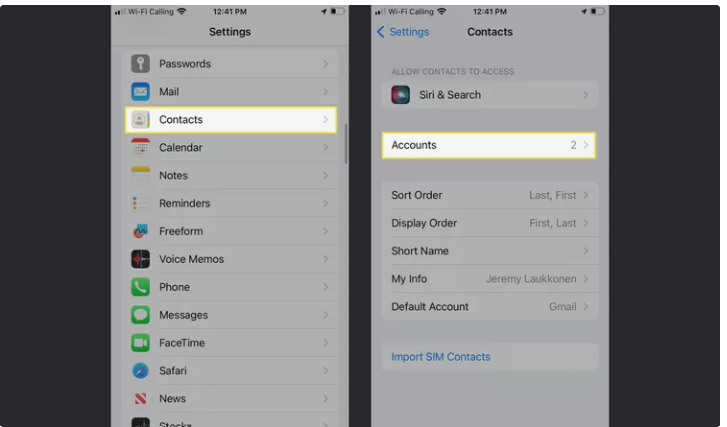
3- بر روی Gmail ضربه بزنید.
4- کلید کنار Contacts را بررسی کنید و اگر از قبل روشن نیست، روی آن ضربه بزنید.
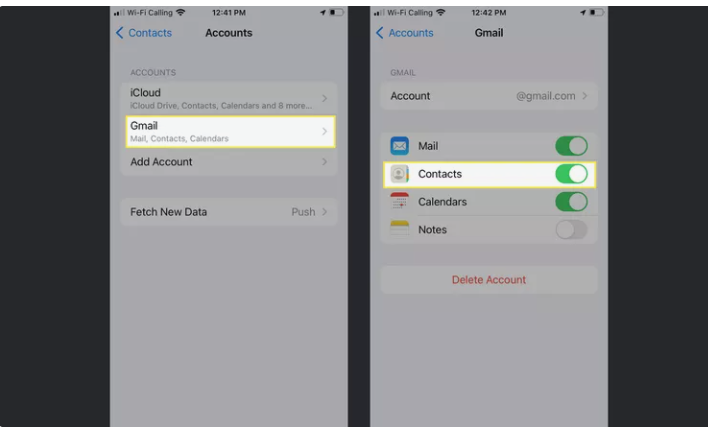
5- در نهایت وارد همان آدرس Gmail در گوشی اندرویدتان شوید، مخاطبین به طور خودکار اضافه می شوند.
دانلود کنید: 11 تا از بهترین اپلیکشن ها برای ویرایش عکس (اندروید و آیفون)
با این اپلیکیشن ساده، هر زبانی رو فقط با روزانه 5 دقیقه گوش دادن، توی 80 روز مثل بلبل حرف بزن! بهترین متد روز، همزمان تقویت حافظه، آموزش تصویری با کمترین قیمت ممکن!